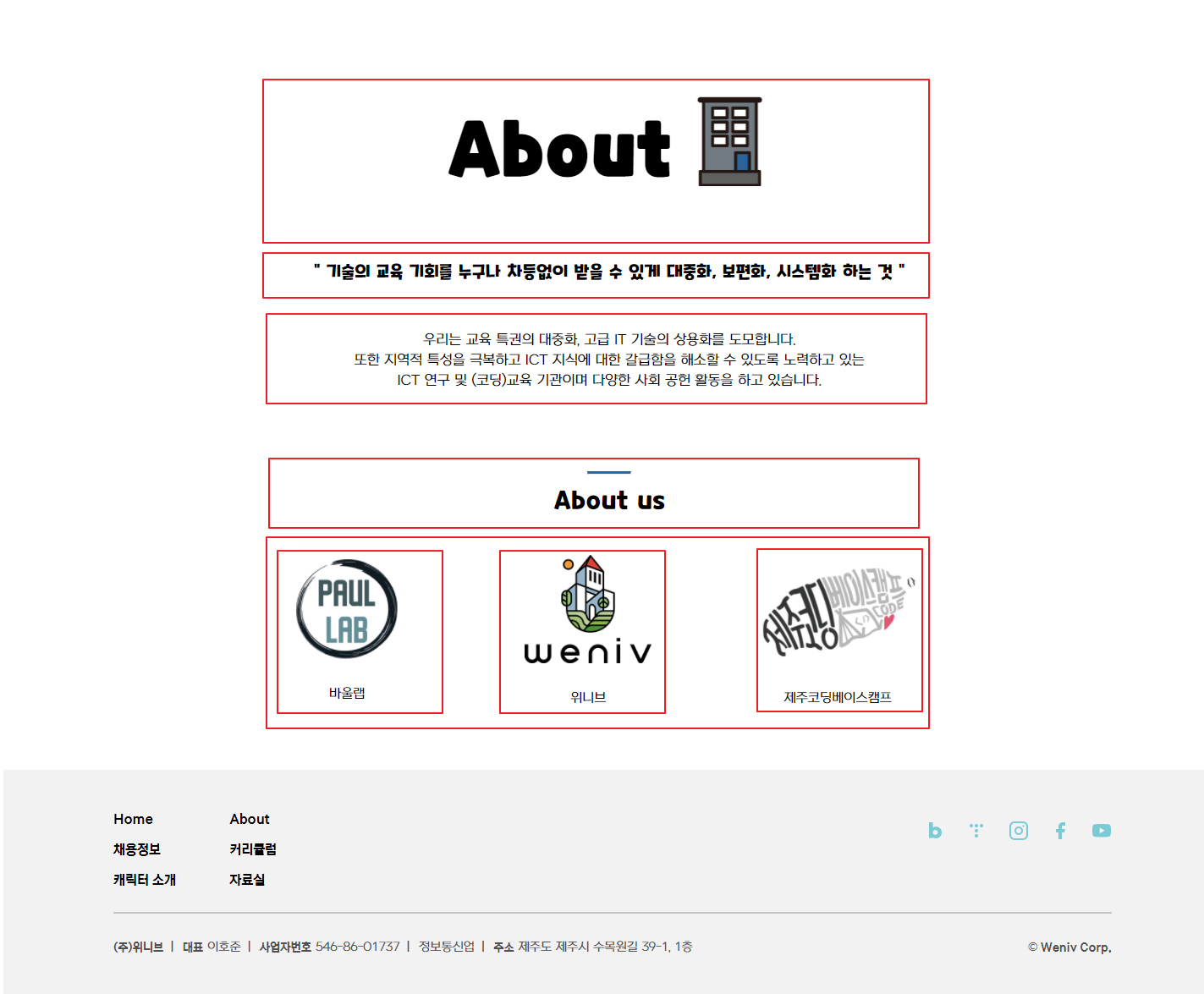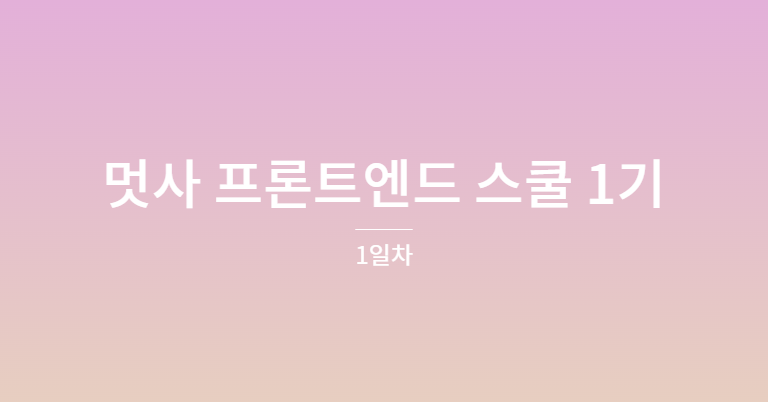
수업 내용 (이호준 강사님)
모든 내용 X
새로 알게된 내용, 헷갈리는 부분, 중요한 부분만 기재함
0. 세팅
-
시각화 → 두려움 해소
-
powershell
폴더 경로에서code .하면 vscode로 열림 -
vscode snippet 생성
설정 - 사용자 코드조각(user snippets) - html 입력 - 원하는 코드 작성
1. 수업을 시작하기 전에 알아야 할 기초 상식
-
도메인, URL - 이름
IP - 주소
Port - 문 -
request ⇄ resopnse
클라이언트(노트북, 휴대폰 등) → 공유기 → 라우터 → DNS → 역순
클라이언트(노트북, 휴대폰 등) → 공유기 → 라우터 → 각종 보안·네트워크 장비 → 서버 → 역순 -
우리가 배우는 영역 : 클라이언트(프론트엔드) / 각종 보안·네트워크 장비, 서버(백엔드)
2. GitHub repository 생성
- GUI 방식(직접 클릭해서 파일 업로드)으로 진행
- settings - pages - source - main - save 하면 주소 생성됨
- repository에서 키보드 마침표 누르면 .com이 .dev로 변경되면서 웹 vscode로 열린다
3. emmt 사용법
h1+p
<h1></h1>
<p></p>
h1{hello}*10
<h1>hello</h1>
<h1>hello</h1>
⁞
<h1>hello</h1>
table>(tr>(td*4))*2
<table>
<tr>
<td></td>
<td></td>
<td></td>
<td></td>
</tr>
<tr>
<td></td>
<td></td>
<td></td>
<td></td>
</tr>
</table>
<p>lorem5</p> <!-- 단어 다섯개 -->
<p>Lorem ipsum dolor sit amet.</p>4. HTML의 기초
-
Hyper Text Markup Language 약자
-
Hyper Text는 링크로 연결된 텍스트 페이지
Markup Language는 태그 등을 이용해 문서 작성을 도와주는 언어
5. HTML living standard
-
header, nav, main, aside, section, article, footer, h1~h6 등
-
section vs article
article 요소는 독립적 컨텐츠(다른 서비스에 가져다 놔도 괜찮음)
section 요소는 사이트 내 연관 컨텐츠(다른 서비스에 가져다 놓으면 이상함) -
h1~h6
문장의 요소가 제목일 때 사용
서브타이틀로 사용하면 안된다
❌ <header>
<h1>타이틀</h1>
<h2>서브타이틀</h2>
</header>⭕ <header>
<h1>타이틀</h1>
<p>서브타이틀</p>
</header>- 시멘틱한 HTML 사용하기
기계가 이해할 수 있는 언어로 HTML을 코딩해야 검색이 잘된다
유지 보수, 협업에 대한 문제도 방지
웹접근성 향상
6. 글자 태그
-
<h1>~<h6>
제목 지정
h1은 한 페이지당 하나만 쓰는 것을 권장 -
<hr>는 <p>태그 내에서 사용하면 안됨
-
<a href="경로">
앵커 태그는 인라인 요소지만 예외적으로 블록 요소를 자식으로 삼을 수 있다
경로에는 절대경로와 상대경로가 있다- 상대경로
./현재 경로 (노출되는 것이 보안상 좋진 않다)
../상위 폴더
- 상대경로
- <b>, <strong>, <i>, <em>
시각장애인용 읽기 모드일 때 차이가 있었다
- <span>
div와 마찬가지로 최후의 수단으로 사용
실무에서는 어쩔 수 없이 쓰게 되는 경우가 발생함
7. 컨텐츠 그룹 태그
- <ul>, <li>
- <dl>, <dt>, <dd>
- <div>
레이아웃을 나눌 때 사용하는 태그
<article>, <section>, <header> 등과 같은 역할이지만 의미가 부여된 태그는 아니다
적합한 요소가 없을 경우 최후의 수단으로 사용
❌ <div id="footer"></div>
⭕ <footer></footer>8. 미디어 태그
- iframe
보안상 막아둔 사이트 있음(ex. naver)
유저가 iframe을 통해 내 사이트를 해킹할 수도 있으니 허용과 제한을 잘 선택해야 됨(ex. 댓글)
오늘의 TIP
1. vscode 단축키
- 들여쓰기
tab
ctrl + ]
- 내여쓰기
tab + shift
ctrl + [
- 코드라인 이동
alt + 상하방향키
- 다중 클릭
alt + 클릭
- 긴 문장 줄바꿈
alt + z
2. 참고 링크
emmet : https://docs.emmet.io/cheat-sheet/
html living standard : https://html.spec.whatwg.org/
html : https://developer.mozilla.org/en-US/docs/Web/HTML
<h1>~<h6> : https://html.spec.whatwg.org/multipage/sections.html#the-h1,-h2,-h3,-h4,-h5,-and-h6-elements
커스텀 아이콘 생성 : https://icomoon.io/app/#/select
위 사이트 설명 : https://blog.naver.com/alas0213/222300616415
출처 표기 방법 : https://wayhome25.github.io/til/2017/02/16/TIL/
새로 알게 된 내용
- 시멘틱 태그의 중요성! 왜 지켜야되고 왜 중요한건지 두리뭉실하게 알았는데 확실하게 알게 됐다.
클론 코딩할 때 많은 사이트들이<div id=header></div>,<div id=footer></div>이런 식으로 쓰길래 그냥 따라썼는데 이제는 시멘틱 태그 지켜서 만들어야겠다. - <b>, <strong>는 시각장애인 사용자가 이용할 때 차이가 있었단 사실을 처음 알게 됐다. 시각장애인, 고령자 등을 위해 웹접근성에 신경쓸 것!
과제
위니브 홈페이지 마크업 클론
HTML 구조만 마크업해서 깃헙에 올렸다